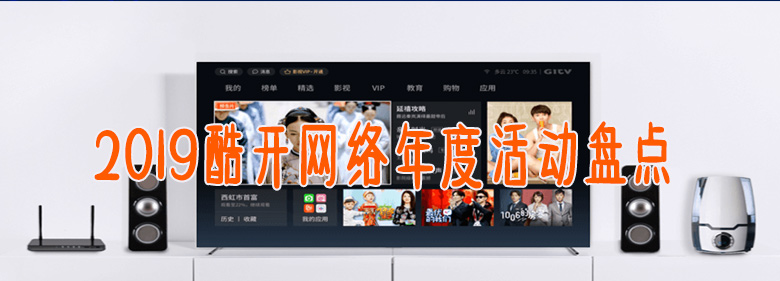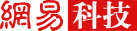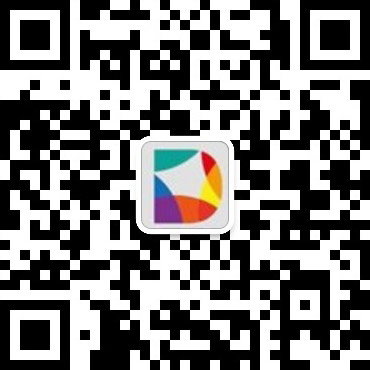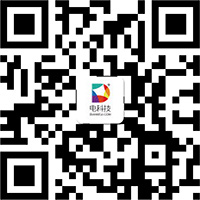你是否遇到过这种状况——在家的时候,领导突然打电话过来,需要你给他一个文件,然而你的文件又放在了公司的电脑上,此时你会怎么样?是立刻赶回公司,还是手忙脚乱的给同事电话,碰碰运气看看谁还能在公司?又或者公司需要使用FTP上传大型数据并需进行多次操作,你会在公司等待数据完成才回家吗?
当你需要公司电脑的时候,又不在电脑旁边的时候。不妨试试让智能电视行业的先锋者小米电视2远程控制电脑,让你在家轻松完成需要在电脑上做的事情。

首先, 我们要在电脑端下载一个Teamviewer完整版,下载完成后安装的时候有很多选择项,这个时候要注意了,需要将“安装并随后远程控制该计算机”、“个人/非商业用途”、“显示高级设置”选中,再选择接受下一步。

刚刚让大家勾选“显示高级设置”是因为在“高级设置”中,大家可以自行决定存储路径,并根据使用用途自主勾选下列选项,不需要的则无需勾选。

点击“完成”之后就安装完毕了,整个安装过程还是非常顺畅的。这时,界面会弹出TeamViewer主界面的介绍,关闭后即可弹出主界面,大家也可以在“帮助中”查看它的“工作原理”,以便更好的了解这个软件。

在主界面右侧的“计算机和联系人”中登陆你的TeamViewer账号,若没有账号,点击下方的“注册”,注册完成后再登陆账号即可。

此时,在电脑端的操作就全部结束了。接下来是在电视端上面的操作步骤。
在电脑端完成登陆后,同样,在电视中安装TeamViewer远程控制,在“连接”页面将电脑端软件界面的ID和密码输入到电视中。

输入完成后点击“确定”,电脑界面的内容就会出现在电视中,也就是说,你的远程控制已经开启,你可以在电视端对你的电脑进行任意的操作了。当然,你也可以给电视外接一个鼠标甚至键盘,让操作更加简单轻松,直接变身49英寸的超大屏电脑。

不过,我们还需注意一个问题,电脑端的TeamViewer登陆后,生成的密码为动态密码,但是电视远程操作电脑时无法及时看到,这可怎么办呢?别担心,只需在电脑端设置“设置无人值守访问”即可解决。

在电视端打开TeamViewer后,选择应用下方的“计算机”,然后登陆你刚刚创建的TeamViewer账号,即可查看到可以远程控制的设备,点击就可以直接进行控制。

简单的来说,原理就是在电脑端和电视端同时安装一个远程控制的软件,根据同一个账号信息来完成电视远程控制电脑的操作。第一次安装时可能会耽误几分钟左右的时间,但是之后的使用就非常便捷了。最后还是要提醒一下大家,利用TeamViewer通过小米电视2远程操作电脑,需要电脑端的TeamViewer为登录状态,所以如果电脑在关机或者非待机状态下是无法进行远程操作的。如此看来,3399元的49英寸4K小米电视2不仅是我们生活、娱乐的好伙伴,更是我们工作的好助手。
电科技(www.diankeji.com)是一家专注于全球TMT行业的领先资讯媒体。
作为今日头条青云计划、百家号百+计划获得者,2019百度数码年度作者、百家号科技领域最具人气作者、2019搜狗科技文化作者、2021百家号季度影响力创作者,曾荣获2013搜狐最佳行业媒体人、2015中国新媒体创业大赛北京赛季军、 2015年度光芒体验大奖、2015中国新媒体创业大赛总决赛季军、2018百度动态年度实力红人等诸多大奖。
投稿、商务合作请联络微信公众号
声明:本站原创文章文字版权归电科技所有,转载务必注明作者和出处;本站转载文章仅仅代表原作者观点,不代表电科技立场,图文版权归原作者所有。如有侵权,请联系我们删除。